GOM Mixご利用ガイド
ホーム画面
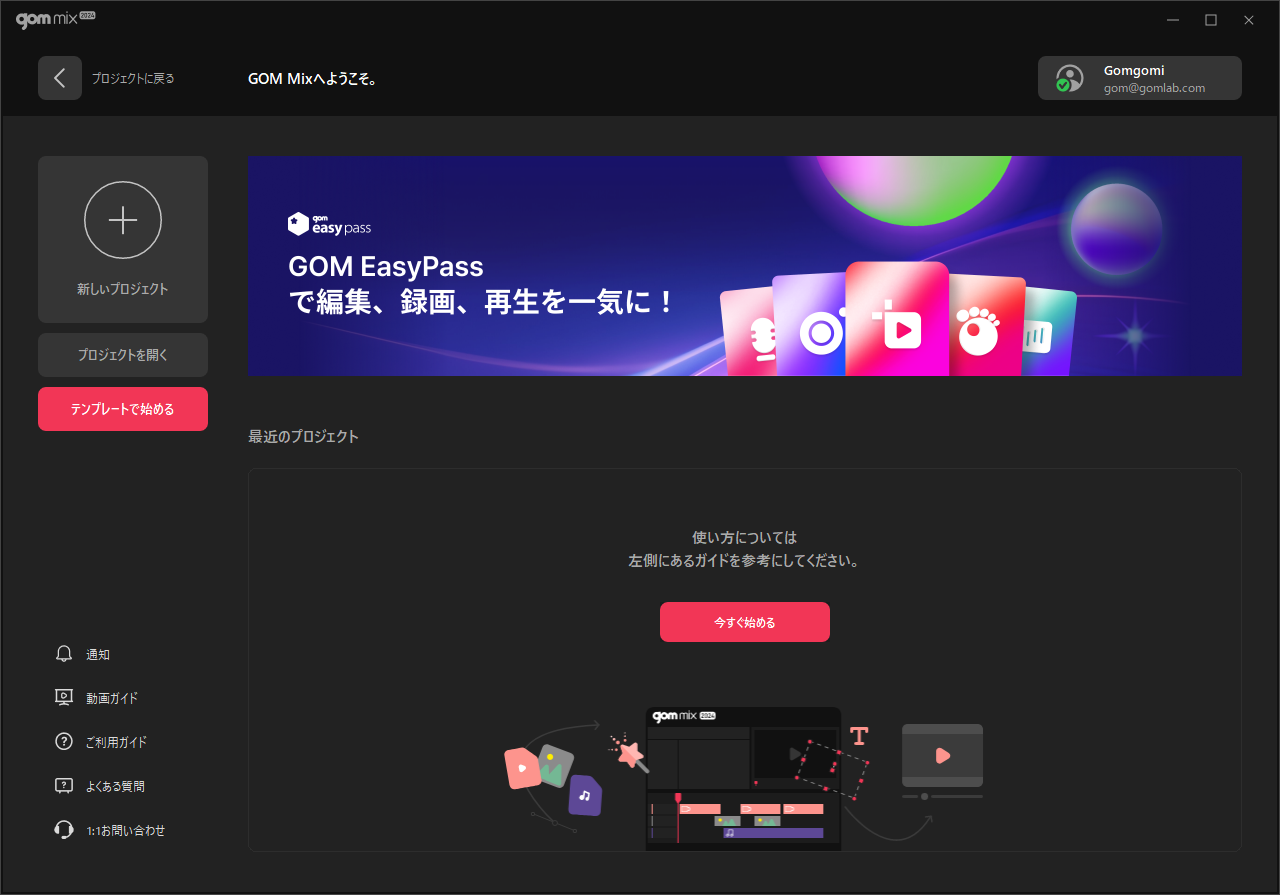
ホーム画面はプログラムを実行した際、最初に表示されるGOM Mixの画面です。
1. 新しいプロジェクト
新しいプロジェクトボタンをクリックするとプロジェクト設定のポップアップが表示されます。
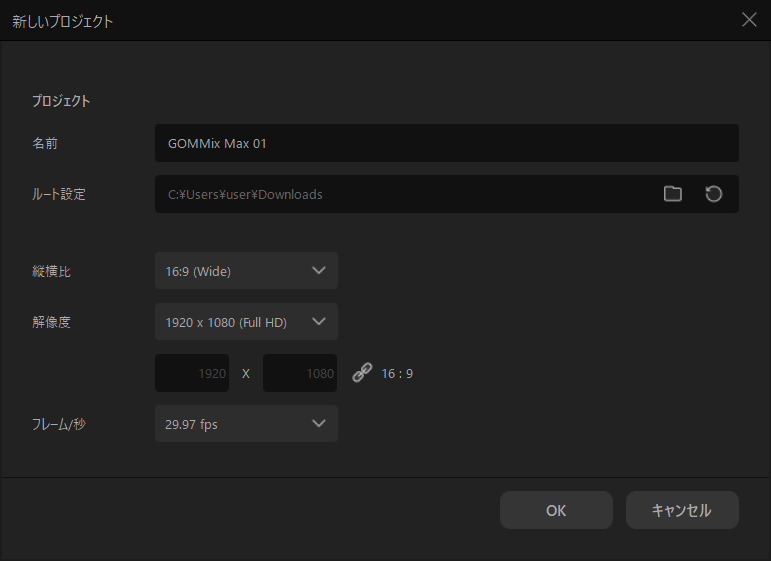
| プロジェクト名前 | 新しいプロジェクトファイルを作る際に臨時で適用されるプロジェクトファイル名です。 ユーザーが使用したいプロジェクト名で変更できます。 |
|---|---|
| プロジェクト の ルート設定 | プロジェクトファイルが保存されるフォルダーの位置です。 |
| 縦横比 | 一般的に横型動画の比率は16:9、縦型動画の比率は9:16です。 特定のプラットフォームの比率に合わせて利用する際には、横縦比を選択してから解像度を選びます。 |
| 解像度 | 選択したい横縦比がない場合、ユーザー設定を選択し解像度を直接入力します。 選択した横縦比の動画の解像度リストが表示されます。そのリストから動画の解像度を選択します |
| フレーム/秒 | 選択したい横縦比がない場合、「ユーザー設定」を選択し、解像度を直接入力します。 動画の1秒当たりに作り上げられるフレームの数を選択します。最大60フレームまで指定できます。 |
2. プロジェクトを開く
プロジェクトを開くボタンをクリックすると、ファイルエクスプローラーが開きます。そこからこれまで作業したプロジェクトファイルを読み込むことができます。
3. 最近のプロジェクト
最近のプロジェクトを集めて表示するリストです。リストの順番は最近修正した日付の順で表示され、クリックすると当該のプロジェクトを実行する画面に移ります。
4. 動画 ガイド
GOM Mix動画チュートリアルが見られるYouTubeチャンネルに移動します。動画を見ながら基本的な編集方法を学んでみましょう。
5. ご利用ガイド
ご利用ガイドをクリックすると、ご利用ガイドウェブページに移動します。
6. よくあるご質問
よくあるご質問ボタンをクリックすると、GOM LabのFAQページが実行されます。
